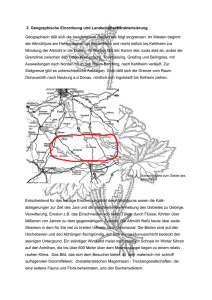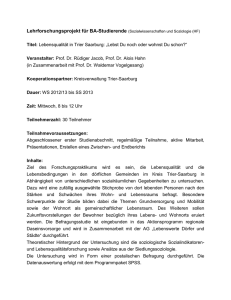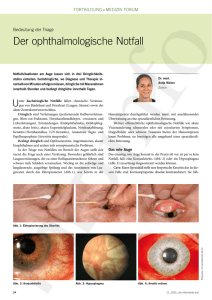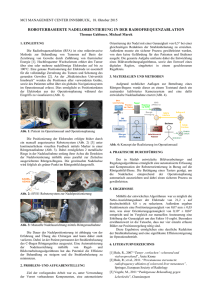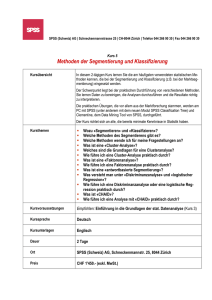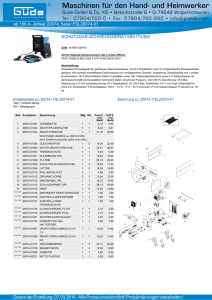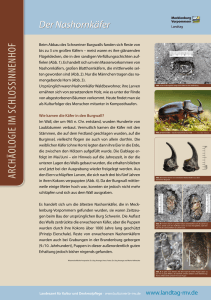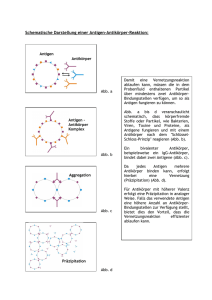Für SPSS 6.x
Werbung
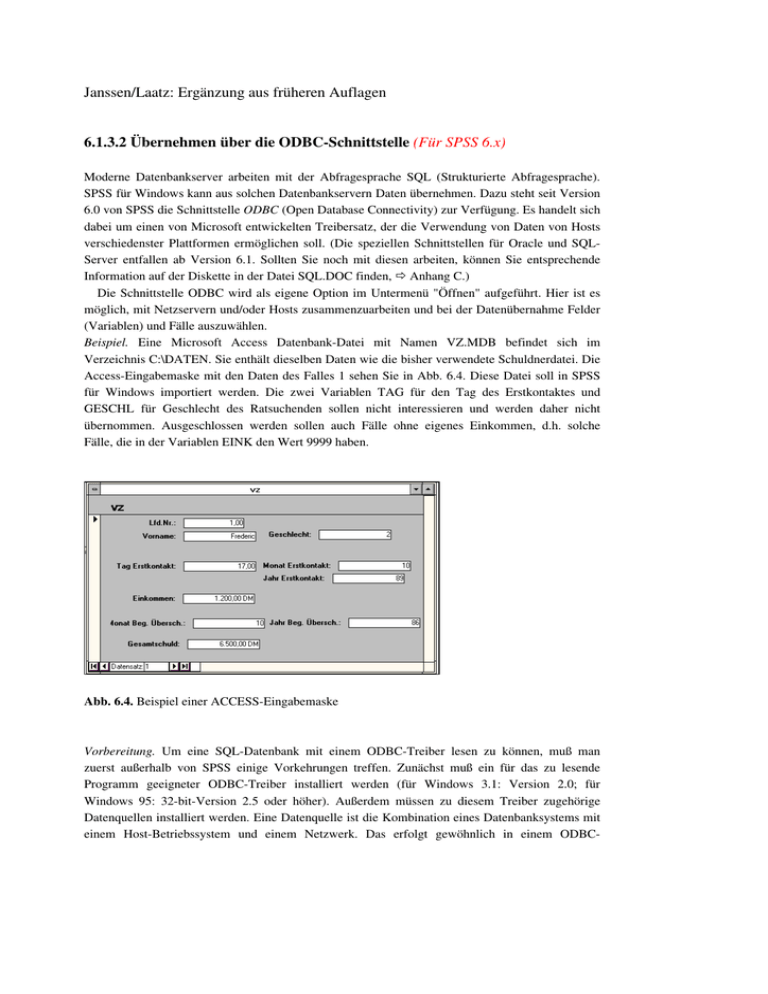
Janssen/Laatz: Ergänzung aus früheren Auflagen 6.1.3.2 Übernehmen über die ODBC-Schnittstelle (Für SPSS 6.x) Moderne Datenbankserver arbeiten mit der Abfragesprache SQL (Strukturierte Abfragesprache). SPSS für Windows kann aus solchen Datenbankservern Daten übernehmen. Dazu steht seit Version 6.0 von SPSS die Schnittstelle ODBC (Open Database Connectivity) zur Verfügung. Es handelt sich dabei um einen von Microsoft entwickelten Treibersatz, der die Verwendung von Daten von Hosts verschiedenster Plattformen ermöglichen soll. (Die speziellen Schnittstellen für Oracle und SQLServer entfallen ab Version 6.1. Sollten Sie noch mit diesen arbeiten, können Sie entsprechende Information auf der Diskette in der Datei SQL.DOC finden, Anhang C.) Die Schnittstelle ODBC wird als eigene Option im Untermenü "Öffnen" aufgeführt. Hier ist es möglich, mit Netzservern und/oder Hosts zusammenzuarbeiten und bei der Datenübernahme Felder (Variablen) und Fälle auszuwählen. Beispiel. Eine Microsoft Access Datenbank-Datei mit Namen VZ.MDB befindet sich im Verzeichnis C:\DATEN. Sie enthält dieselben Daten wie die bisher verwendete Schuldnerdatei. Die Access-Eingabemaske mit den Daten des Falles 1 sehen Sie in Abb. 6.4. Diese Datei soll in SPSS für Windows importiert werden. Die zwei Variablen TAG für den Tag des Erstkontaktes und GESCHL für Geschlecht des Ratsuchenden sollen nicht interessieren und werden daher nicht übernommen. Ausgeschlossen werden sollen auch Fälle ohne eigenes Einkommen, d.h. solche Fälle, die in der Variablen EINK den Wert 9999 haben. Abb. 6.4. Beispiel einer ACCESS-Eingabemaske Vorbereitung. Um eine SQL-Datenbank mit einem ODBC-Treiber lesen zu können, muß man zuerst außerhalb von SPSS einige Vorkehrungen treffen. Zunächst muß ein für das zu lesende Programm geeigneter ODBC-Treiber installiert werden (für Windows 3.1: Version 2.0; für Windows 95: 32-bit-Version 2.5 oder höher). Außerdem müssen zu diesem Treiber zugehörige Datenquellen installiert werden. Eine Datenquelle ist die Kombination eines Datenbanksystems mit einem Host-Betriebssystem und einem Netzwerk. Das erfolgt gewöhnlich in einem ODBC- 120 Fehler! Formatvorlage nicht definiert. Administrator. Verwenden Sie ausschließlich ein Stand-alone-System, kann dazu die Angabe eines Namens für die Datenquelle schon ausreichen. In einem komplexen Netzwerk müssen dagegen zahlreiche Angaben eingetragen werden. In unserem Beispiel wird für ein Stand-alone-System eine Datenquelle mit dem Name VZ kreiert. Dazu wird der ACCESS-ODBC-Treiber mit einer Datenquelle verbunden. Das ist eine ACCESS-Datei mit der Bezeichnung VZ.MDB im Verzeichnis C:\DATEN. Abb. 6.5. zeigt beispielhaft, wie im Microsoft ODBC-Administrator die Verbindung zwischen dem Treiber "Access Data" und der Quelle "VZ" hergestellt wird. Innerhalb eines Netzes kann sich die Quelle aber auch auf Servern oder Hosts befinden. Auch hier muß eine richtige Einbindung erfolgen. Nach diesen Vorkehrungen kann eine ACCESS-Datei direkt aus SPSS für Windows eingelesen werden. Abb. 6.5. Dialogbox des Microsoft ODBC-Administrators mit einem Beispiel für installierte ODBC-Treiber und eine ACCESS-Datenquelle Um diese Datei nach SPSS zu importieren, gehen Sie wie folgt vor: > Wählen Sie "Datei", "Öffnen" und "ODBC...". Es öffnet sich die Dialogbox "SQL Data Sources" ( Abb. 6.6). > Übertragen Sie aus der Liste der Datenquellen die gewünschte Quelle in das Eingabefeld "Select Data Source:" (hier: VZ) und bestätigen Sie mit "OK". Fehler! Formatvorlage nicht definiert. 121 Abb. 6.6. Dialogbox "SQL Data Sources" Es öffnet sich eine Dialogbox, die je nach Treiber und Umgebung unterschiedlich aussehen kann. In unserem Fall ist es die Dialogbox "Datenbank auswählen" ( Abb. 6.7) zur Auswahl des Verzeichnisses, des Dateinamens und -typs. (Man kann hier auch - soweit vorhanden - andere Dateien desselben Ausgangsprogramms in einem beliebigen Verzeichnis als Datenquelle auswählen.) Gewöhnlich werden weitere Felder für Login-Namen, das Kennwort und die Identifikation der Workstation vorhanden sein. > Bestätigen Sie die Auswahl mit "OK". Es erscheint die Dialogbox "Tabellen und Felder auswählen" ( Abb. 6.8). Abb. 6.7. Dialogbox "Datenbank auswählen" > Wählen Sie aus der Auswahlliste "Tabelle" eine aus, und übertragen Sie diese in das Eingabefeld "Tabelle öffnen". Im Auswahlfeld "Felder" erscheinen jetzt sämtliche Felder der ausgewählten Tabelle (Datei). Übertragen Sie daraus alle gewünschten Felder in das Eingabefeld "Felder übernehmen:". Sie können dabei die Reihenfolge ändern. 122 Fehler! Formatvorlage nicht definiert. Abb. 6.8. Dialogbox "Tabellen und Felder auswählen" Sollen spezielle Fälle ausgewählt werden: > Klicken Sie auf die Schaltfläche "Where...". Die Dialogbox "Where-Fälle" ( Abb. 6.9) öffnet sich. Formulieren Sie darin die Auswahlbedingung. > Klicken Sie dazu auf den Optionsschalter "Fälle nach folgender Where-Bedingung auswählen", stellen Sie die Bedingung in dem dazugehörigen Feld zusammen ( Näheres Kap. 5.2) und bestätigen Sie mit "Weiter". Bestätigen Sie mit "OK". Die Daten werden gelesen. Abb. 6.9. Dialogbox "Where-Fälle" Rechenzeitersparnis. Die Übernahme von Daten aus SQL-Dateien kann sehr zeitintensiv sein. Per Voreinstellung liest SPSS die gesamte Datei, wenn "OK" ausgewählt wird. Man kann auf zwei Weisen Rechnerzeit sparen: Man erstellt zunächst eine Stapeldatei im Syntaxfenster ( dazu Kap. 2.6). Löscht (!) darin das "Execute"-Kommando und führt einen Lauf durch. Die Datendefinition wird dadurch vorgenommen (erscheint im Dateneditor), ohne daß ein Datendurchlauf erfolgt. Die Werte werden erst bei einem echten Datendurchlauf erzeugt. Man kann die Einstellung mit "Bearbeiten", "Einstellungen..." in "Werteberechnung vor Verwendung" ändern ( dazu Kap. 23.3). Das hat denselben Effekt.